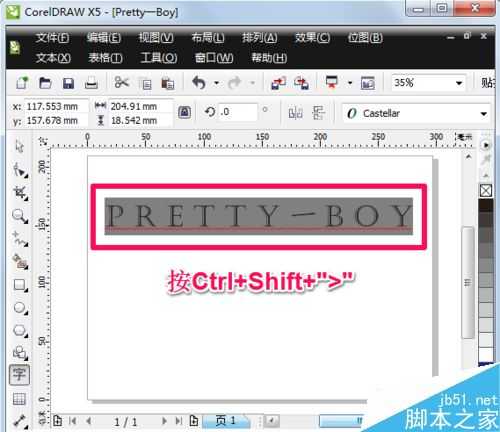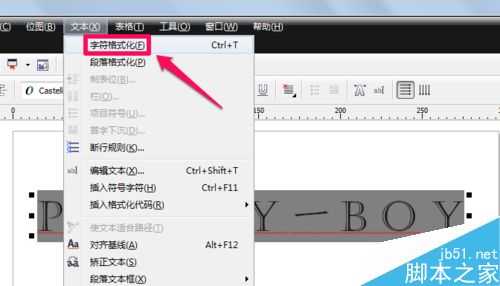cdr如何调整字间距?cdr调整行间距的三种方法
(编辑:jimmy 日期: 2024/10/11 浏览:3 次 )
coreldraw是学平面设计必须会使用的矢量绘图软件,coreldraw怎么调字间距对于新学的朋友可能还不知道,下面小编就教大家cdr如何调整字间距。
方法一:形状工具
1、首先我们选择文本工具打出文字。
2、按快捷键F10,或者直接在工具栏中点选形状工具,此时鼠标放在右下角的部位会变成十字,按住鼠标拖动就可以改变字符间距了。
3、这时大家就可以看到cdr中的字符间距已经调大了许多。
方法二:使用快捷键调整cdr字符间距
1、首先选择文本工具,然后全选要调整的文字。
2、按键盘上的Ctrl+Shift+“,”或者“。”键即可调小或调大字符间距。
方法三:字符格式化
1、依旧是用文本工具全选要调整的文字。
2、然后按快捷键Ctrl+T打开字符格式化,记不住快捷键的朋友可以在菜单栏中点击文本-字符格式化。
3、在字距调整范围中调节百分比就可以调整coreldraw中的字符间距了。
以上就是cdr调整行间距的三种方法介绍,操作很简单的,大家按照上面步骤进行操作即可,希望能对大家有所帮助!
下一篇:CorelDRAW结合PS 10分钟制作超酷的立体字教程